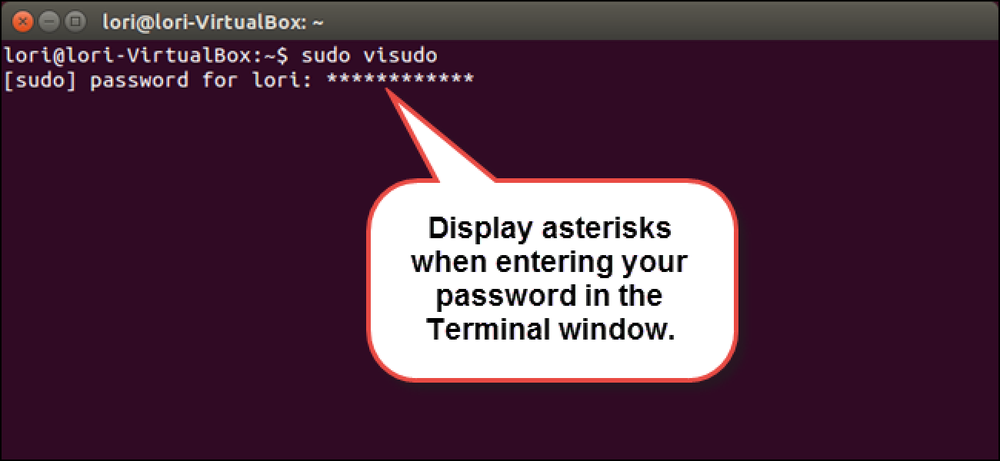كيفية جعل Outlook عرض العدد الإجمالي للرسائل في مجلد

بشكل افتراضي ، يعرض Outlook عدد الرسائل غير المقروءة على معظم مجلدات البريد. هذا سهل على مجلد "Inbox" ، ولكن ماذا لو كنت تريد معرفة عدد الرسائل (غير المقروءة والقراءة) الموجودة في مجلدات أخرى ، مثل مجلد "العناصر المحذوفة" أو المجلدات المخصصة?
قد يكون من المفيد معرفة متى تحصل على العديد من الرسائل في مجلد "العناصر المحذوفة" الذي يجب أن تقوم بإفراغها ، أو عدد الرسائل الموجودة في مجلد "رد الانتظار" المخصص في انتظار اتخاذ الإجراء وإرسال الردود. يمكنك تغيير مجلدات البريد التي تعرض الرسائل غير المقروءة والتي تعرض إجمالي الرسائل. سنوضح لك كيف.
ملاحظة: تعرض مجلدتا "المسودات" و "البريد الإلكتروني غير الهام" بالإضافة إلى مجلد البحث "للمتابعة" (إذا قمت بتمكينه) العدد الإجمالي للرسائل بشكل افتراضي. نناقش كيفية تغيير الإعدادات الإضافية لمجلد "البريد الإلكتروني غير الهام" في مقالتنا حول إدارة البريد الإلكتروني في Outlook باستخدام "الخطوات السريعة والقواعد".
تظهر الرسائل غير المقروءة في مجلد البريد كرقم غامق أزرق بجوار اسم المجلد ، كما هو موضح أدناه.

سنترك مجلد "Inbox" الذي يعرض عدد الرسائل غير المقروءة ، ولكن سنقوم بتغيير مجلد "العناصر المحذوفة" لعرض إجمالي عدد الرسائل لتذكيرنا بإفراغ هذا المجلد من حين لآخر. للقيام بذلك ، انقر بزر الماوس الأيمن على مجلد "العناصر المحذوفة" (أو مجلد بريد من اختيارك) وحدد "خصائص" من القائمة المنبثقة.

يعرض مربع الحوار "خصائص" للمجلد المحدد. في علامة التبويب "عام" ، حدد زر الاختيار "إظهار العدد الإجمالي للعناصر" وانقر على "موافق".

يعرض الآن مجلد "العناصر المحذوفة" إجمالي عدد الرسائل ، سواء كانت مقروءة أو غير مقروءة ، في المجلد ، بدلاً من عدد الرسائل غير المقروءة.

عندما تقوم بتغيير إعداد عدد الرسائل لمجلد في "المفضلة" ، ينطبق التغيير على المجلد في كلا المكانين: "المفضلة" وقائمة مجلد البريد.

ملاحظة: لا يمكنك تغيير خاصية عدد الرسائل لعدة مجلدات البريد في نفس الوقت. يجب عليك تغييره مجلد واحد في كل مرة.